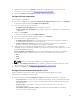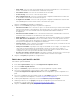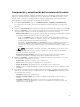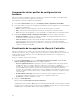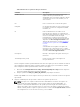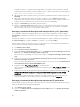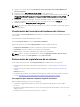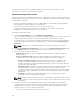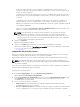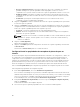Users Guide
Comparación de los perfiles de configuración de
hardware
Esta función permite comparar y notificar los perfiles de configuración del BIOS o de Integrated Dell
Remote Access Controller que se aplican en un sistema.
Para comparar el perfil de configuración de hardware:
1. En la utilidad System Viewer, haga clic en Comparar perfil de configuración de hardware.
2. Una vez generado el informe de comparación, la pantalla muestra los siguientes colores para indicar
el estado de la comparación:
• Blanco: indica que el perfil aplicado y el perfil del sistema de destino coinciden.
• Rojo: indica que hay una discrepancia en la aplicación del perfil al sistema de destino.
• Gris: indica que el perfil aplicado no está configurado o el atributo falta en el sistema de destino.
3. La pantalla Comparar perfil de configuración de hardware muestra los campos siguientes:
• Nombre del atributo: enumera los atributos del BIOS o de Integrated Dell Remote Access
Controller en función del perfil seleccionado.
• Valor del sistema: muestra el valor actual del atributo del BIOS o de Integrated Dell Remote
Access Controller. En caso de que no haya valores, el valor que se muestra es NA (ND).
• Valor del perfil: muestra el valor de los atributos en el perfil. En caso de que no haya valores, el
valor que se muestra es NA (ND).
Visualización de los registros de Lifecycle Controller
Esta función permite ver los registros de Lifecycle Controller en un formato legible y guardarlos o
exportarlos a un archivo .CSV. Los registros de Lifecycle Controller contienen detalles como el historial
de las actualizaciones de firmware, sucesos modificados para actualizaciones o configuración y
comentarios de usuario.
Para ver los registros de Lifecycle Controller:
1. En la utilidad System Viewer, seleccione Ver registros de Lifecycle Controller. La pantalla Ver
registros de Lifecycle Controller muestra los campos siguientes:
• Recurso compartido existente: especifique el recurso compartido UNC o CIFS donde quiera
guardar el archivo en el formato siguiente:\\ <Dirección_IP>\<recurso_compartido>
\nombre_de_archivo. El nombre de archivo se proporciona de manera predeterminada y no se
puede cambiar. Esta información se almacena en la memoria caché para su visualización
posterior. Es recomendable especificar un recurso compartido vacío cada vez que desee ver los
archivos de registro de Lifecycle Controller: Si utiliza una ubicación existente, asegúrese de que
esta esté vacía.
• Dominio\Nombre de usuario: especifique el nombre de usuario y dominio que Lifecycle
Controller necesita para obtener acceso al recurso compartido UNC o CIFS.
• Contraseña: escriba la contraseña correcta.
2. Haga clic en Next (Siguiente).
Aparece la pantalla Ver registros de Lifecycle Controller.
La pantalla muestra los últimos 100 registros de manera predeterminada. Puede modificar el número
de registros que se deben mostrar solo al hacer clic en Pausar o después de que se hayan mostrado
los 100 registros en la pantalla. Aparecerán los detalles siguientes:
64